- Հեղինակ Lauren Nevill [email protected].
- Public 2023-12-16 18:53.
- Վերջին փոփոխված 2025-01-23 15:20.
Վերջերս, ծրագրերի մեծ մասի տեղադրման ժամանակ, կարող եք դիտել Yandex. Bar ծառայության առկայությունը տեղադրման փաթեթում: Թվում է, որ փուլերից մեկում համապատասխան նշանները կարող են հեռացվել, բայց երբեմն կարող եք պարզապես մոռանալ դրանց ներկայության մասին և տեղադրել ոչ միայն այս ծառայությունը, այլև դարձնել Yandex- ի կանխադրված ինտերնետային էջը:
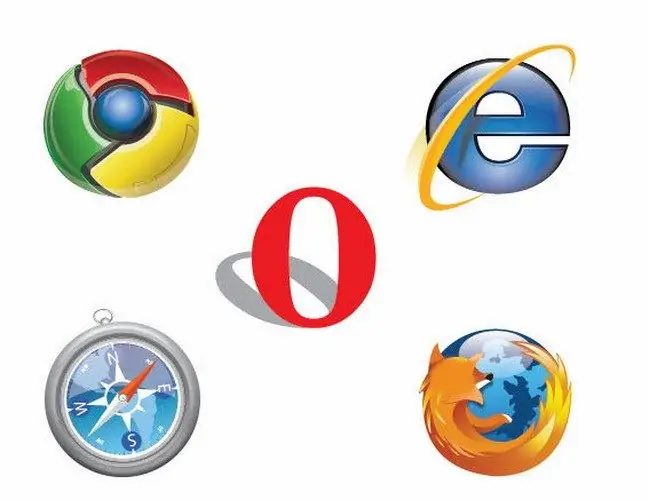
Դա անհրաժեշտ է
Ինտերնետ զննարկիչ:
Հրահանգներ
Քայլ 1
Երբեմն զայրացնող «լռելյայն էջերը» նյարդայնացնում են ինտերնետ օգտագործողներին: երբ կտտացնում ես «+» նշանը (նոր ներդիր), հայտնվում է որոնիչի էջը. սա շատ անհարմար է արագ գործարկման վահանակն օգտագործելիս: Այս պահին ցանկացած դիտարկիչում դուք կարող եք արգելել կանխադրված էջի ցուցադրումը կամ այն փոխել այլի:
Քայլ 2
Mozilla Firefox. Բացեք ձեր զննարկիչը ՝ կրկնակի սեղմելով ձեր աշխատասեղանին դրված ծրագրի պատկերակին: Բացված պատուհանում կտտացրեք վերևի ընտրացանկում «Գործիքներ» և ընտրեք «Ընտրանքներ»: Browserննարկչի պարամետրերի պատուհանում անցեք «Ընդհանուր» ներդիրին, ընտրեք «Գլխավոր էջ» տողի բովանդակությունը, սեղմեք «Deleteնջել» կամ «Հետ վերադարձ» կոճակը: Լռելյայն էջը կարգավորելու համար մուտքագրեք կայքի url- ը և կտտացրեք «OK» կոճակին ՝ պատուհանը փակելու համար:
Քայլ 3
Google Chrome. Բացեք ձեր զննարկիչը ՝ կրկնակի սեղմելով ձեր աշխատասեղանին դրված ծրագրի պատկերակին: Բացված պատուհանում կտտացրեք բանալին պատկերով կոճակին: Բացված ընտրացանկում ընտրեք «Ընտրանքներ» կետը, ապա «Ընդհանուր» բաժինը: Գնացեք տուն և ընտրեք Բացեք արագ մատչելիության էջը:
Քայլ 4
Օպերա Բացեք ձեր զննարկիչը ՝ կրկնակի սեղմելով ձեր աշխատասեղանին դրված ծրագրի պատկերակին: Բացված պատուհանում կտտացրեք վերևի ընտրացանկում «Գործիքներ» և ընտրեք «Ինտերնետային ընտրանքներ»: Բացված պատուհանում անցեք «Գլխավոր էջ» բաժին և ընտրեք «Դատարկության մասին» արժեքը:
Քայլ 5
Օպերա AC: Բացեք ձեր զննարկիչը ՝ կրկնակի սեղմելով ձեր աշխատասեղանին դրված ծրագրի պատկերակին: Բացված պատուհանում կտտացրեք վերևի ընտրացանկում «Գործիքներ» և ընտրեք «Ընտրանքներ» կամ սեղմեք ստեղնաշարի դյուրանցումը Ctrl + F12: Բացված պատուհանում անցեք «Ընդհանուր» բաժին և մաքրեք «Տուն» դաշտը:
Քայլ 6
Internet Explorer- ը: Բացեք ձեր զննարկիչը ՝ կրկնակի սեղմելով ձեր աշխատասեղանին դրված ծրագրի պատկերակին: Բացված պատուհանում կտտացրեք «Տուն» կոճակի եռանկյան պատկերին և ընտրեք «Deleteնջել»: Listուցակից դուք պետք է ընտրեք էջը ջնջելու համար, քանի որ այս զննարկիչը կարող է ունենալ բազմաթիվ գլխավոր էջեր: Բոլոր էջերը ջնջելու համար ընտրեք Deleteնջել բոլորը կոճակը:






